Ondervragen
Probleem: hoe verhelp ik foutcode 1962 "Geen besturingssysteem gevonden"?
Toen ik de Windows 10 Fall Creators Update naar mijn pc downloadde, liep het systeem vast bij het opstarten met een foutcode 1962 die zei: "Geen besturingssysteem gevonden." Ik deed een harde reboot en het systeem werd uiteindelijk geladen, maar de volgende dag dezelfde fout opnieuw opgetreden. Wat kan ik doen?
Opgelost antwoord
De pc die vastloopt bij het opstarten, is een veelvoorkomend probleem in Windows 10 OS, ongeacht het apparaatmodel.[1] Er is echter één veelvoorkomend probleem dat alleen verband houdt met Lenovo-computers: de foutcode 1962. De fout geeft "Geen besturingssysteem gevonden" aan, wat voor veel Lenovo-gebruikers onmiddellijke paniek veroorzaakt. In de meeste gevallen kan het repareren van Error 1962 echter relatief eenvoudig worden uitgevoerd, en we zullen in dit artikel uitleggen hoe u dat kunt doen.
Meestal treedt Fout 1962 - Geen besturingssysteem gevonden op op Lenovo-computers bij het opstarten van Windows, na het opnieuw opstarten. Hoewel experts de relatie tussen de foutcode 1962 en de geïnstalleerde software niet echt hebben gevonden voordat het probleem zich voordeed, blijven Lenovo-gebruikers rapporten posten over De officiële ondersteuningspagina van Microsoft die de gratis Windows 10-upgrade (eerder) beoordeelt en de functie-updates (Creators Update, Fall Creators Update) voor het veroorzaken van het probleem.
Dergelijke speculaties zijn enigszins tegenstrijdig. Als de fout "Geen besturingssysteem gevonden" met een code 1962 verscheen na de installatie van Windows 10 of de updates ervan, is de kans groter dat het toeval is. Als u er vrij zeker van bent dat de upgrade of installatie van software het probleem heeft veroorzaakt, kunt u Windows-diagnose uitvoeren bij het opstarten of een schone installatie uitvoeren.

In de meeste gevallen komt het probleem echter voort uit de defecte HDD[2] of SATA-kabel[3] die is aangesloten op de goed werkende HDD en moederbord. Dus om Error 1962: No Operating System found te herstellen, moet u controleren welke van deze twee defect is.
Een gids over het oplossen van fout 1962: geen besturingssysteem gevonden (Lenovo Thinkcentre)
Om een beschadigd systeem te repareren, moet u de gelicentieerde versie van Reimage Reimage.
De meeste mensen slaagden erin om Error 1962 op te lossen. Geen besturingssysteem gevonden op Lenovo-pc's door een harde herstart uit te voeren. Dat is echter geen permanente oplossing, dus het is slechts een kwestie van tijd totdat de fout opnieuw verschijnt. Om de fout permanent op te lossen, controleert u de staat van de HDD en SATA[4] kabels.
Controleer de functionaliteit van de HDD-drive
Om een beschadigd systeem te repareren, moet u de gelicentieerde versie van Reimage Reimage.
Om te controleren of een defect HDD-station fout 1962 veroorzaakt, moet u een andere, goed werkende pc hebben. Verwijder de HDD en sluit deze aan op de andere computer. Als de laatste de HDD detecteert en toegang toestaat, is de boosdoener (hoogstwaarschijnlijk) de SATA-kabel, dus u moet deze vervangen door een nieuwe.
Als de volledig werkende pc de HDD niet kan detecteren, moet u deze mogelijk wijzigen. Helaas betekent dit dat u alle gegevens die erop zijn opgeslagen, gaat verliezen. Als je veel persoonlijke informatie op de HDD hebt opgeslagen, probeer dan contact op te nemen met een professionele IT-technicus die op zijn minst een deel van de gegevens kan herstellen.

Als zowel de HDD- als de SATA-kabel correct werken, kunt u de volgende oplossingen proberen:
BELANGRIJK: wees voorzichtig bij het uitvoeren van de volgende stappen, omdat een onnauwkeurige verplaatsing kan leiden tot schending van de integriteit van de pc. De onderstaande gids vereist een wijziging van het basisinvoer-/uitvoersysteem (BIOS) van de computer, wat, als het niet volgens de stappen wordt uitgevoerd, tot computergerelateerde problemen kan leiden.
Opmerking: u kunt automatische systeemhersteltools gebruiken, zoals: ReimageMac-wasmachine X9 - het kan de meeste Windows-gerelateerde problemen oplossen zonder het besturingssysteem opnieuw te hoeven installeren.
Voer het BIOS van de computer in
Om een beschadigd systeem te repareren, moet u de gelicentieerde versie van Reimage Reimage.
- Zodra het systeem de fout No Operating System Found error 1962 retourneert, houdt u. ingedrukt Ctrl + Alt + Del toetsen. Nu zou het systeem opnieuw moeten opstarten. Om over te schakelen naar de BIOS-setup, drukt u op F12 meerdere malen.
- Wanneer Setup geschreven box verschijnt, druk op Binnenkomen.
- Selecteer nu Beginnen tabblad bovenaan het venster en selecteer CSM.
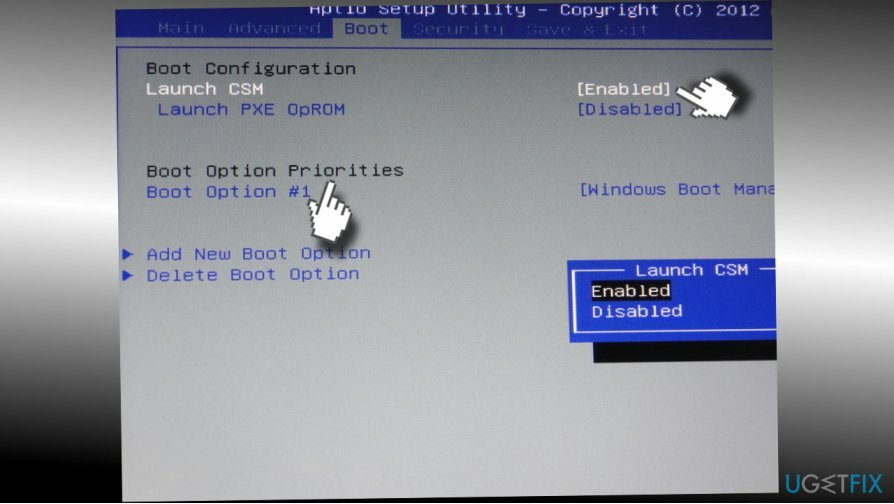
- Klik Selecteer nu de optie Ingeschakeld.
- Vinden Opstartprioriteit en druk op Binnenkomen.
- Verander nu de Legacy eerst naar UEFI eerst.
- Druk daarna op F10 toets en selecteer Ja.
- Eenmaal gedaan, zou het systeem automatisch opnieuw moeten opstarten zonder een foutcode 1962.
Opstartopties wijzigen
Om een beschadigd systeem te repareren, moet u de gelicentieerde versie van Reimage Reimage.
- Zodra uw pc is geladen, houdt u. ingedrukt Verschuiving knop en klik Stilgelegd tegelijkertijd vanuit het opstartmenu.
- Houd de ingedrukt F2 knop en klik op de aan/uit-knop. Laat de F2-knop NIET los totdat het BIOS-scherm verschijnt.
- Zodra het BIOS is geopend, kunt u de F2-knop loslaten. Ga naar Bagageruimte sectie.
- Als u niet in Windows kunt opstarten, voert u 1-3 stappen uit van de vorige methode. Open Bagageruimte sectie.
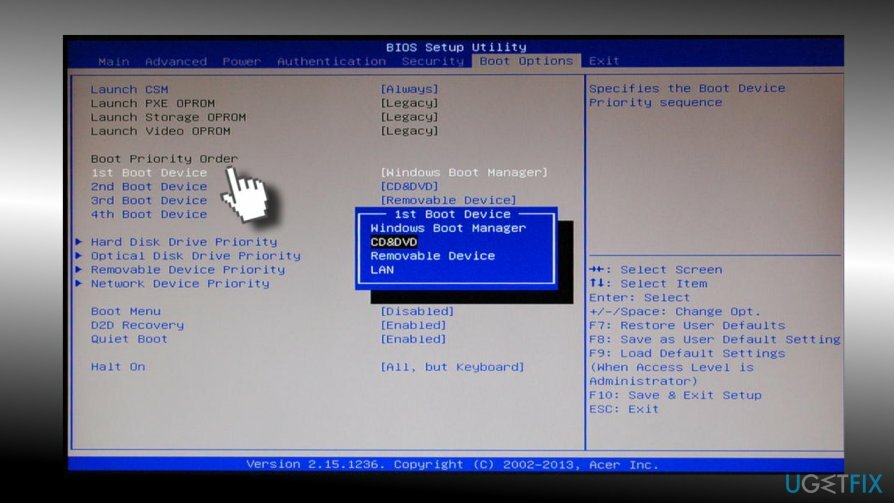
- Controleer de prioriteitenlijst. Als de opstartschijf (SSD/HDD) niet bovenaan staat, schuif deze dan naar boven in plaats van Windows Boot Manager, USB HDD of dvd-rom.
- Sla deze wijzigingen op en sluit het BIOS.
- Als u klaar bent, start u de pc opnieuw op.
Als deze twee oplossingen niet hebben geholpen en u nog steeds wordt geconfronteerd met de fout "Fout 1962: geen besturingssysteem gevonden", kunt u het Windows-diagnoseprogramma uitvoeren bij het opstarten of een schone Windows-installatie uitvoeren. Als u erin bent geslaagd om met succes in Windows op te starten, kunt u ook proberen een systeemherstelpunt in te schakelen.
Gebruik opstartreparatie op Windows met behulp van Media Creation Tool om fout 1962 op Lenovo-computer op te lossen
Om een beschadigd systeem te repareren, moet u de gelicentieerde versie van Reimage Reimage.
Als niets u heeft geholpen om "Fout 1962: geen besturingssysteem gevonden" op te lossen, raden we u aan het opstarten van het Windows-besturingssysteem te herstellen. Volg hiervoor deze stappen:
- Ga naar de officiële Microsoft-website en download Hulpmiddel voor het maken van media.
- Laad de tool in een opstartbare flashdrive of een dvd.
- Plaats de dvd of sluit de USB aan op de Lenovo-computer die Error 1962 weergeeft.
- druk op elke sleutel opstarten vanaf cd of dvd
- Nadat het Windows Setup-venster is geladen, selecteert u de juiste opties voor: taal, tijd en valuta, instellingen voor toetsenborduitvoer en klik Volgende.
- Klik dan op Repareer uw computer > Problemen oplossen > Geavanceerde opties > Opstartherstel
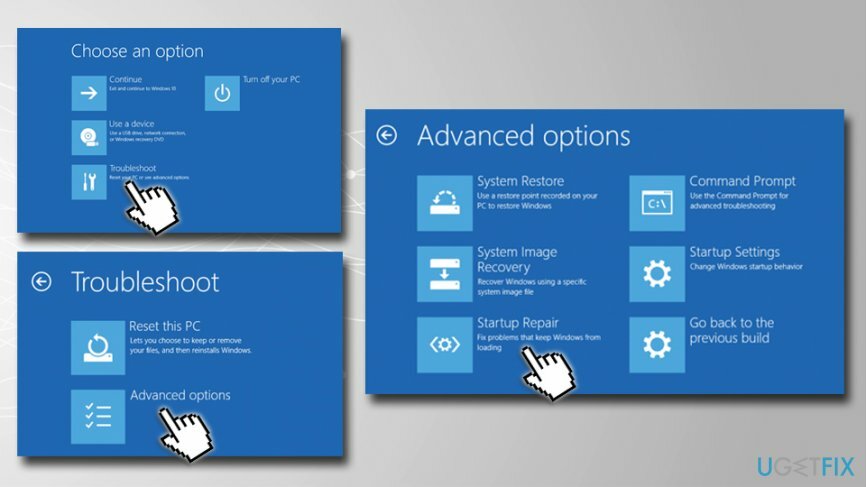
Herstel uw fouten automatisch
Het ugetfix.com-team doet zijn best om gebruikers te helpen de beste oplossingen te vinden om hun fouten te elimineren. Als u niet wilt worstelen met handmatige reparatietechnieken, gebruik dan de automatische software. Alle aanbevolen producten zijn getest en goedgekeurd door onze professionals. Hulpprogramma's die u kunt gebruiken om uw fout op te lossen, worden hieronder vermeld:
Bieden
doe het nu!
Download FixGeluk
Garantie
doe het nu!
Download FixGeluk
Garantie
Als je je fout niet hebt opgelost met Reimage, neem dan contact op met ons ondersteuningsteam voor hulp. Laat ons alstublieft alle details weten waarvan u denkt dat we die moeten weten over uw probleem.
Dit gepatenteerde reparatieproces maakt gebruik van een database van 25 miljoen componenten die elk beschadigd of ontbrekend bestand op de computer van de gebruiker kunnen vervangen.
Om een beschadigd systeem te repareren, moet u de gelicentieerde versie van Reimage hulpprogramma voor het verwijderen van malware.

Een VPN is cruciaal als het gaat om: gebruikersprivacy. Online trackers zoals cookies kunnen niet alleen gebruikt worden door social media platforms en andere websites maar ook door uw Internet Service Provider en de overheid. Ook als je de meest veilige instellingen toepast via je webbrowser, ben je toch te volgen via apps die verbonden zijn met internet. Bovendien zijn privacygerichte browsers zoals Tor is geen optimale keuze vanwege verminderde verbindingssnelheden. De beste oplossing voor uw ultieme privacy is: Privé internettoegang – anoniem en veilig online zijn.
Software voor gegevensherstel is een van de opties die u kunnen helpen herstel uw bestanden. Zodra u een bestand verwijdert, verdwijnt het niet in het niets - het blijft op uw systeem staan zolang er geen nieuwe gegevens op worden geschreven. Gegevensherstel Pro is herstelsoftware die zoekt naar werkkopieën van verwijderde bestanden op uw harde schijf. Door de tool te gebruiken, kunt u het verlies van waardevolle documenten, schoolwerk, persoonlijke foto's en andere cruciale bestanden voorkomen.